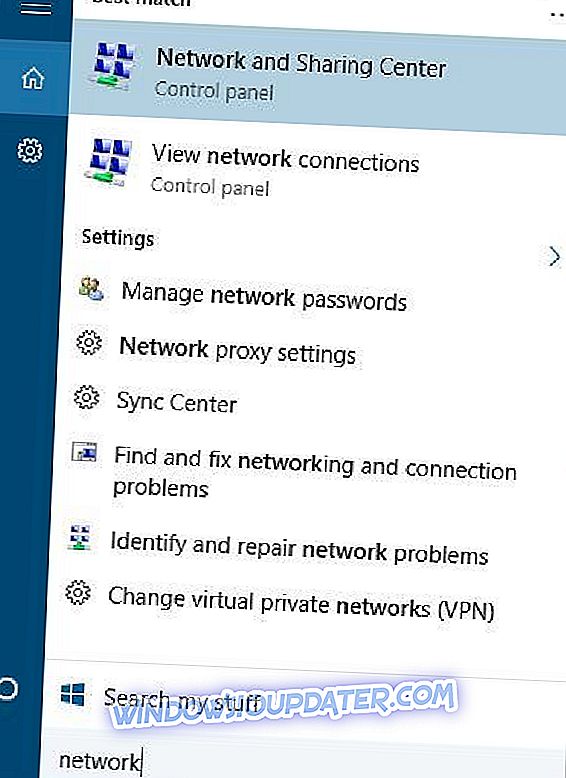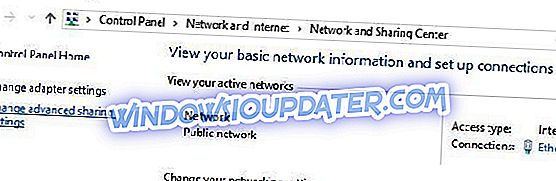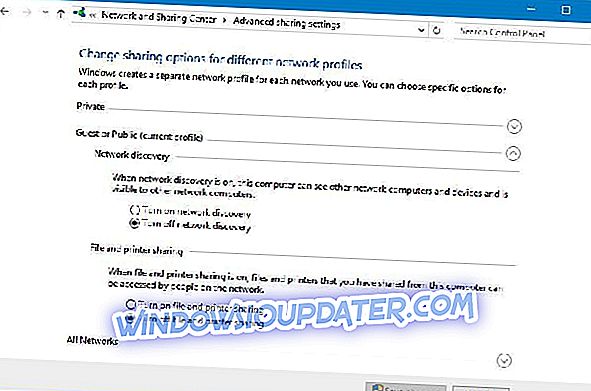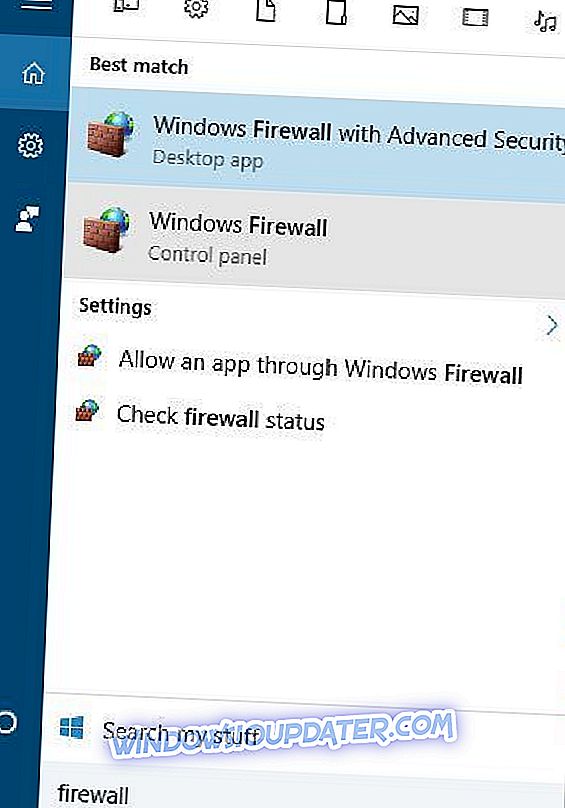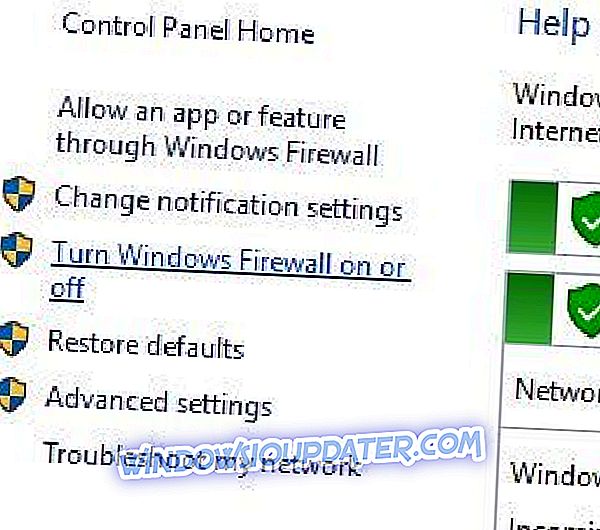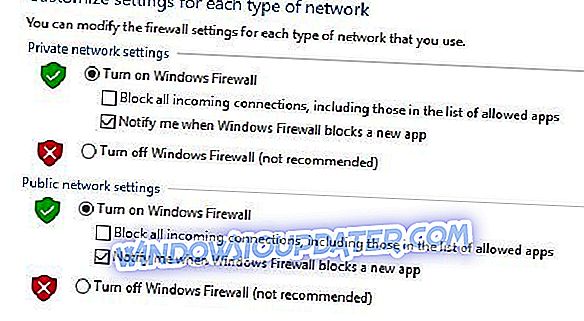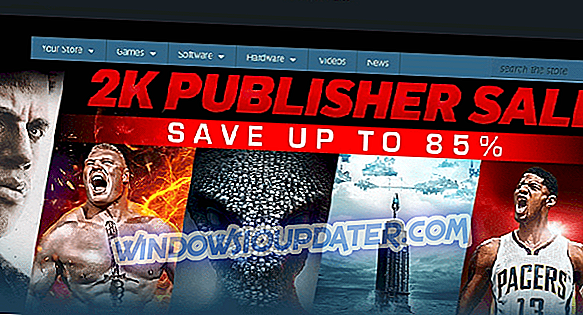Veřejné Wi-Fi sítě, stejně jako místní kavárny, jsou skvělé; jsou obvykle zdarma a umožňují surfovat po webu na vašem zařízení se systémem Windows 10 a zároveň mít svůj oblíbený nápoj. Ačkoli bezplatné Wi-Fi je skvělé, není to vždy bezpečné, a dnes vám ukážeme, jak zůstat chráněn při použití veřejného Wi-Fi.
Někdy mohou existovat uživatelé se zlými úmysly ve stejné veřejné síti Wi-Fi, kterou právě používáte. Škodliví uživatelé mohou být velmi nebezpeční, protože ve většině případů se snaží ukrást vaše osobní údaje. Většina bezdrátových směrovačů má nějaký firewall, ale to nestačí k ochraně před jinými uživateli se zlými úmysly, takže zde je několik tipů, které můžete použít k ochraně při používání veřejné bezdrátové sítě.
Chraňte svůj počítač ve veřejné síti Wi-Fi
Tip 1 - Vypněte zjišťování sdílení a sítě
Pokud používáte místní nebo pracovní síť, obvykle zapnete sdílení souborů, aby bylo možné sdílet soubory se svými spolupracovníky snadněji, a přestože sdílení souborů je velmi užitečné, mohlo by to být také významným bezpečnostním rizikem v neznámých nebo veřejných sítích. Aby bylo možné chránit sebe a svá data, doporučuje se vypnout sdílení souborů a tiskáren a také zjišťování sítě. To provedete v systému Windows 10 následujícím způsobem:
- Stiskněte klávesu Windows + S a zadejte síť . Ze seznamu výsledků vyberte Centrum sítí a sdílení .
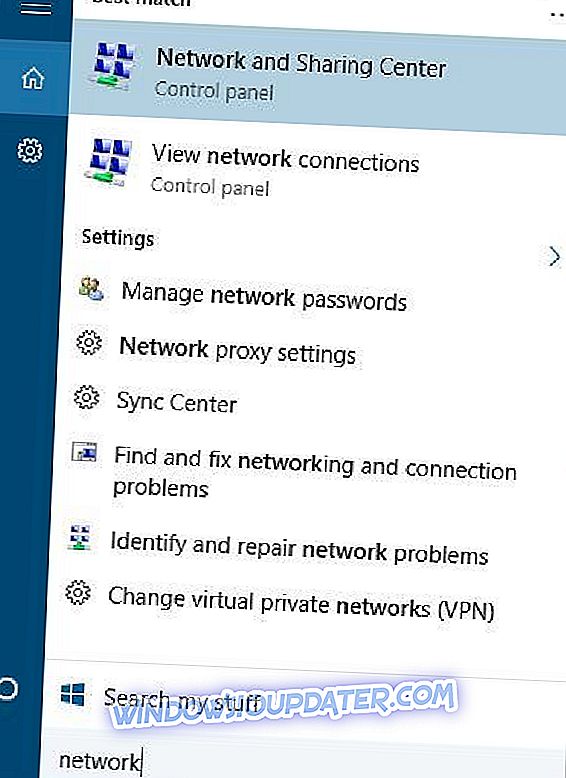
- Když se otevře Centrum sítí a sdílení, klikněte na Změnit nastavení rozšířeného sdílení .
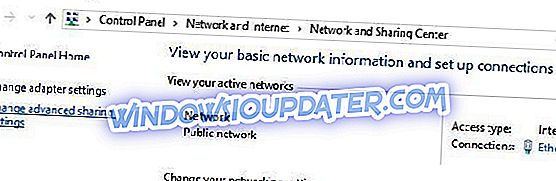
- Najděte si aktuální síťový profil. Pokud používáte veřejnou síť, měli byste vždy vybrat možnost Host nebo Veřejný profil.
- V části Zjišťování sítě vyberte možnost Vypnout zjišťování sítě a v části Sdílení souborů a tiskáren vyberte možnost Vypnout sdílení souborů a tiskáren .
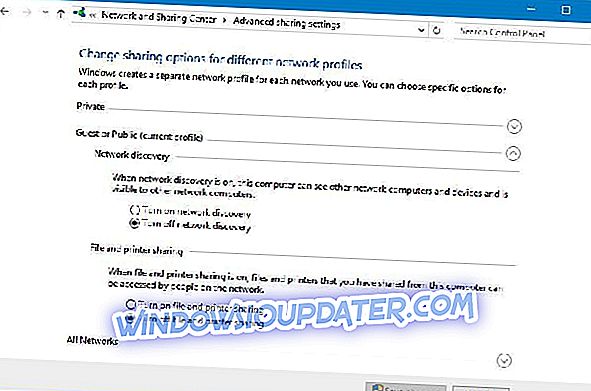
- Klepněte na tlačítko Uložit změny .
Vypnutím sítě zjišťování sítě vás ostatní počítače, zařízení a uživatelé nebudou moci vidět v aktuální síti a zůstanete skryto před škodlivými uživateli. Pokud se připojujete k nové veřejné síti Wi-Fi, nezapomeňte nastavit síťový profil na hodnotu Guest nebo Public.
Pokud používáte veřejný wi-fi, musíte se chránit plným vyhrazeným nástrojem VPN. Chrání váš počítač před útoky při procházení, maskuje vaši IP adresu a blokuje veškerý nežádoucí přístup k vašemu počítači.
- Získejte nyní CyberGhost VPN (momentálně 77% sleva)
Tip 2 - Zkontrolujte, zda je brána firewall zapnutá
Každý systém Windows 10 je dodáván s vestavěnou bránou Windows Firewall, takže pokud nepoužíváte software brány firewall jiných výrobců, zkontrolujte, zda je brána firewall systému Windows aktivní. Pomocí firewallu můžete regulovat příchozí a odchozí síťový provoz, a tím chránit počítač před útočníky. Chcete-li zkontrolovat, zda je brána firewall systému Windows spuštěna, postupujte takto:
- Stiskněte klávesu Windows + S a zadejte bránu firewall . Ze seznamu vyberte bránu firewall systému Windows .
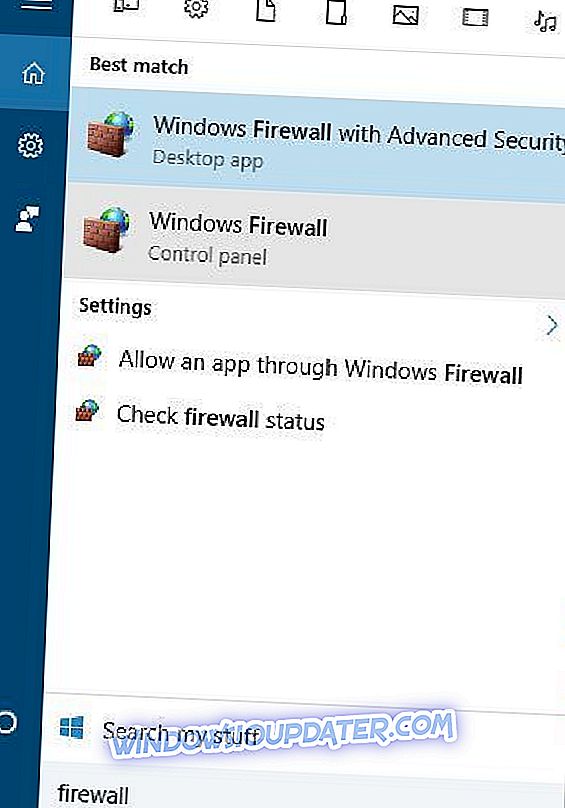
- Zvolte Zapnout nebo vypnout bránu Windows Firewall na levé straně.
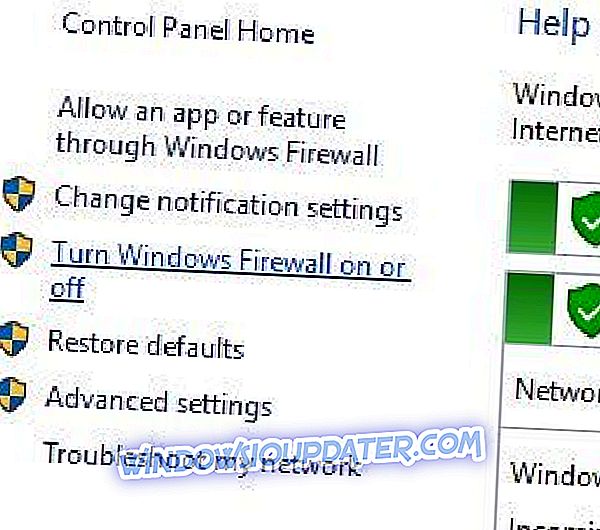
- Ujistěte se, že je zapnuto Zapnutí systému Windows Firewal l, je vybráno v nastaveních Soukromá síť i Veřejná síť .
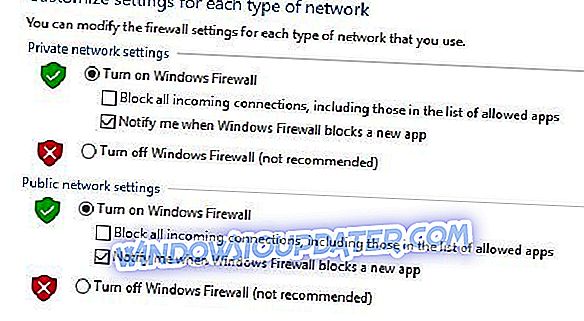
- Klepnutím na tlačítko OK uložte změny.
Pokud máte nainstalovanou bránu firewall od jiného výrobce, brána firewall systému Windows se automaticky vypne a není nutné ji aktivovat.
Tip 3 - Ujistěte se, že používáte zabezpečené připojení
Když něco hledáte online, zadáváte své přihlašovací údaje nebo posíláte zprávu Facebook přátelům, odesíláte data, která mohou zachytit uživatelé se zlými úmysly ve stejné síti. Chcete-li chránit své citlivé informace, například své přihlašovací údaje, budete muset použít zabezpečené připojení.
Mnoho webových stránek již používá zabezpečené připojení, které chrání vaše data, a pokud chcete vědět, zda je určitá webová stránka bezpečná, stačí zkontrolovat její adresu. Webové stránky, které používají nezabezpečené připojení, mají obvykle // před svým jménem například: // www.unsecurewebsite.com . Pokud webová stránka má // před svým názvem, například // www.google.com, znamená to, že používá zabezpečené připojení, které uživatelům se zlými úmysly ztěžuje zachycení vašich dat.
Mějte na paměti, že ne všechny webové stránky podporují zabezpečená připojení, ale můžete určitým způsobem donutit webovou stránku používat zabezpečené připojení změnou // na // v adresním řádku prohlížeče a stisknutím klávesy Enter . Mějte na paměti, že to nebude fungovat na všech webových stránkách, ale mohlo by to fungovat na několika z nich.
Pokud to nechcete provést ručně, můžete vždy použít doplněk prohlížeče nazvaný HTTPS Everywhere. Tento malý addon si automaticky vybere bezpečné spojení na mnoha populárních webových stránkách, čímž bude vaše data v bezpečí.
Tip 4 - Zvažte použití VPN
VPN je zkratka pro virtuální privátní síť a při používání sítě VPN bude veškerý provoz procházet jinou sítí, čímž získáte další vrstvu zabezpečení. Existuje mnoho služeb sítě VPN a některé z nich jsou zdarma, ale s určitými omezeními, zatímco jiné vyžadují měsíční poplatek.
Doporučujeme instalovat Cybergost VPN jako cenově dostupný, spolehlivý a kompatibilní nástroj, který zajišťuje lepší zabezpečení s dobrou rychlostí připojení. Přečtěte si celou recenzi a zjistěte více.
Tip 5 - Pokud jej nepoužíváte, vypněte Wi-Fi
Chcete-li chránit počítač ve veřejné síti Wi-Fi, je vždy dobré zakázat Wi-Fi, pokud jej nepoužíváte. Pokaždé, když se připojíte k síti Wi-Fi, existuje potenciální riziko, takže pokud sedíte v kavárně a nepoužíváte Wi-Fi, nemusíte ji udržovat v zařízení se systémem Windows 10 zapnuté.
Tip 6 - Nepřipojujte se automaticky k sítím Wi-Fi
Ne každá síť Wi-Fi je bezpečná a někdy se můžete automaticky připojit k nebezpečné nebo dokonce škodlivé síti Wi-Fi. Chcete-li tomu zabránit, vypněte možnost automatického připojení k dostupné síti Wi-Fi. Místo toho vyberte ručně síť Wi-Fi, ke které se chcete připojit.
Tip 7 - Použijte dvoufaktorovou autentizaci
I když se přihlašovací údaje dostanou odcizenému uživateli, je vždy dobré použít dvoufázové ověření, abyste se chránili. Při dvoufázovém ověření budete muset zadat kód, který je odeslán do vašeho mobilního telefonu, než se budete moci přihlásit na určité webové stránky. Tento způsob ověřování je dobrý, protože i když někdo ukradne vaše přihlašovací údaje, nebude mít přístup k vašemu účtu bez kódu, který je odeslán do vašeho mobilního telefonu.
Tip 8 - Chraňte svá hesla
Aby bylo možné chránit vaše osobní údaje, je vždy dobré používat silné heslo, avšak pokud používáte různá hesla pro různé webové stránky, které byste měli, může být sledování těchto hesel problémem. To je důvod, proč mnoho uživatelů navrhuje použití správce hesel. Pokryli jsme 5 správců hesel pro Windows 10, takže je neváhejte zkontrolovat.
Tip 9 - Udržujte svůj antivirus aktuální
Škodliví uživatelé se často pokusí infikovat váš počítač virem nebo škodlivým softwarem, proto je důležité, abyste svůj antivirový software aktualizovali. Pokud hledáte více informací o antivirovém softwaru, neváhejte se podívat na náš seznam nejlepších antivirových programů pro systém Windows 10.
To jsou jen některé z nejběžnějších tipů, jak chránit počítač ve veřejné síti Wi-Fi, a doufáme, že vám to pomůže. Nezapomeňte do veřejné sítě zadávat žádná citlivá data, například informace o bankovním účtu nebo číslo kreditní karty. Téměř každý může mít přístup k veřejné síti a někteří uživatelé mohou mít škodlivé záměry, takže se snažte zůstat v bezpečí.